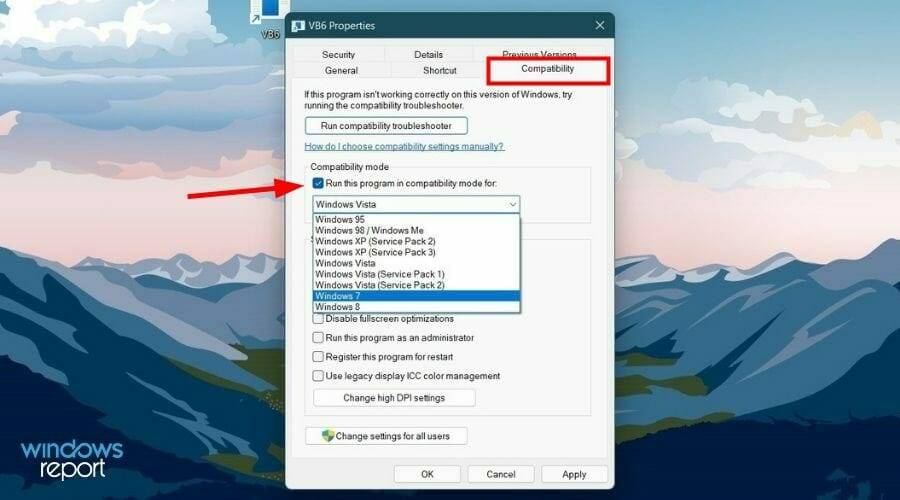Windows 11은 VB6 애플리케이션을 지원합니까?
Windows 11은 macOS와 유사한 사용자 인터페이스 요소를 더 많이 채택합니다. 중앙에 시작 메뉴가 있는 새롭게 디자인된 작업 표시줄이 나타납니다. 예, 위치를 변경할 수 있지만 기본적으로 중앙에 배치됩니다.
제어 센터에도 일부 디자인이 조정되었습니다. 다음 업데이트에서는 Android 앱 지원과 함께 새롭게 디자인된 메모장과 미디어 플레이어가 출시될 예정입니다.
이러한 모든 기능을 통해 Windows 11은 Windows 10에 비해 훌륭한 업그레이드가 되었지만 사용자의 마음 속에는 어떤 의구심이 커지고 있습니다.
Windows 11이 뒤처지든 레거시 응용 프로그램과 기술을 지원할지 여부에 대해 우려하는 사용자와 개발자 부문이 있습니다.
Visual Basic은 세계 최고의 프로그래밍 언어 중 하나이기 때문에 이와 같은 쿼리가 사용자의 마음에 떠오르는 것은 당연합니다.
이 질문에 대한 답을 찾고 있다면 제대로 찾아오셨습니다. 이 튜토리얼에서는 Windows 11이 VB6을 지원하는지 여부에 대한 몇 가지 정보를 공유합니다.
비주얼 베이직 6(VB6)이 정확히 무엇인가요?
Microsoft는 1998년에 Visual Basic 6을 출시했는데, 이는 회사에서 제공하는 Visual Basic의 마지막 버전이었습니다. 이 BASIC 프로그래밍 언어의 핵심은 Windows 응용 프로그램을 개발하는 데 사용할 수 있다는 것입니다.
Visual Basic은 그래픽 사용자 인터페이스(GUI)를 제공하므로 작업이 쉬워지고 개체를 끌어서 놓는 것만으로 프로그램을 수정할 수 있으며 동작과 모양을 추가로 정의할 수 있습니다.
간단히 말하면 Visual Basic이나 VB로 코드를 작성하는 것은 편리하고 배우기 쉬우며 빠릅니다. 따라서 RAD(Rapid Application Development) 시스템이라고도 합니다.
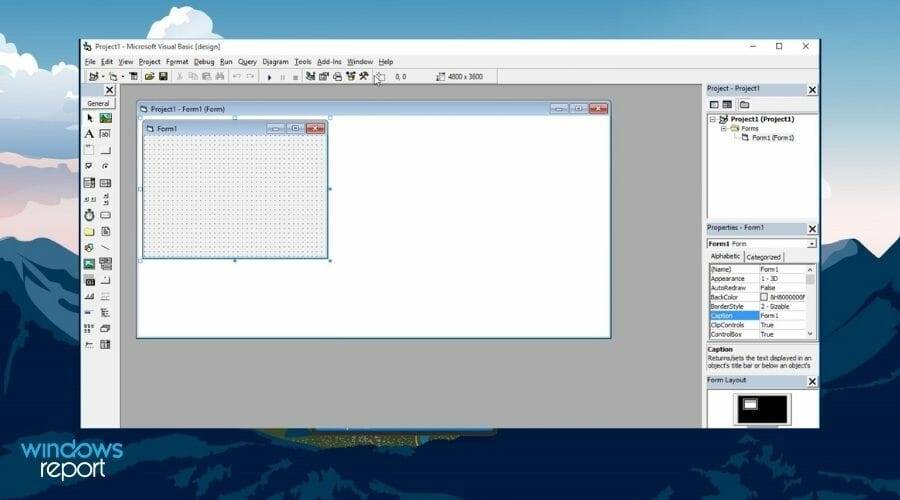
몇 년 후 Microsoft는 Visual Studio.NET의 Visual Basic 부분을 만들었습니다. 특히 VBA(Visual Basic for Application) 및 Visual Studio.NET으로 대체되었습니다.
Windows 10은 VB6을 지원하지만 Windows 11 형태의 새로운 운영 체제가 등장하면서 개발자들은 VB6을 지원하는지 의문을 갖게 되었습니다.
이러한 사용자의 문의 사항을 해결하는 데 도움이 되는 현재 사용 가능한 정보를 살펴보겠습니다.
Windows 11에서 VB6 애플리케이션을 실행할 수 있나요?
분명히 이전 버전의 Windows 운영 체제, 즉 Windows 10에서는 Visual Basic 6 또는 VB6 응용 프로그램을 문제 없이 실행할 수 있었습니다.
또한 개발자가 IDE와 프로그램을 처음부터 실행할 수도 있습니다. 이제 Windows 11이 VB6을 지원하는지에 대한 질문이 생깁니다.
간단히 말하면 이 질문에 대한 간단한 대답은 '예'입니다. 당신이 읽은 것이 맞습니다. Microsoft의 공식 문서에 따르면 회사는 "VB6 런타임은 Windows 10 및 Windows 11 운영 체제의 수명 주기 전반에 걸쳐 출시되고 지원될 것입니다."라고 분명히 밝혔습니다. " 제목을 보면 Microsoft가 VB6에 대한 기본 지원을 5년 동안 계속 제공하고 이후 5년 동안 추가 지원을 제공한다는 것을 알 수 있습니다.
간단한 계산을 통해 Visual Basic 6 또는 VB6 애플리케이션이 2031년까지 지원될 것이라고 추론할 수 있습니다.
그 외에도 Windows 11은 Windows 10 인터페이스에 대한 업데이트에 가깝습니다. 따라서 Microsoft가 그보다 더 발전된 제품을 출시하지 않는 한 이전에 호환되었던 제품을 포기할 필요가 없습니다.
Windows 11에서 VB6 애플리케이션을 실행하는 방법은 무엇입니까?
Windows 11 PC에서 VB6 응용 프로그램을 실행하려고 하는데 원활하게 실행되지 않는 문제에 직면한 경우 몇 가지 트릭을 적용하여 제대로 작동하도록 할 수 있습니다.
관리자 권한으로 호환 모드에서 열기응용 프로그램
VB6 응용 프로그램을 마우스 오른쪽 버튼으로 클릭하고- 속성
- 을 선택하세요.
 "호환성" 탭을 클릭하고 "호환성 모드" 섹션에서 " 호환 모드에서 이 프로그램 실행"
"호환성" 탭을 클릭하고 "호환성 모드" 섹션에서 " 호환 모드에서 이 프로그램 실행" - 옵션 옆의 확인란을 선택하세요.
 드롭다운 메뉴에서 Windows 7
드롭다운 메뉴에서 Windows 7 - 을 선택합니다. 선택한 후 적용을 클릭한 다음 확인을 클릭하여 변경 사항을 저장합니다.
 더 확실하게 확인하려면 PC를 다시 시작한 다음 Windows 11 PC에서 VB6 애플리케이션을 열어 작동하는지 확인해 보세요.
더 확실하게 확인하려면 PC를 다시 시작한 다음 Windows 11 PC에서 VB6 애플리케이션을 열어 작동하는지 확인해 보세요.
Visual Basic 6 또는 VB6의 기능은 무엇인가요?
이제 Visual Basic 또는 VB6을 사용하여 EXE 응용 프로그램을 만들거나 작성할 수 있다는 것을 알아야 합니다. VB 도구를 사용하여 완전한 소프트웨어를 개발하고 언제든지 돌아가서 작업을 수정할 수 있습니다.
VBA 또는 Visual Basic for Application은 오늘날 가장 인기 있는 Visual Basic입니다. VBA는 기존 응용 프로그램을 수정하는 데 사용할 수 있지만 새 응용 프로그램을 개발하는 데는 사용할 수 없습니다.
Visual Basic의 일부 기능은 다음과 같습니다.
- 간단하고 작성하기 쉬운 코드
- 사용할 수 있는 다양한 아이콘과 그림
- 드래그 앤 드롭과 같은 마우스 및 키보드 작업 지원
- 파일에 대한 순차적 및 무작위 액세스 지원
- ActiveX 데이터 제어 개체
- 데이터베이스 통합 및 추가 인터넷 기능 포함
- 그래픽 사용자 인터페이스 또는 GUI 제공
이 튜토리얼이 Windows 11이 VB6 또는 Visual Basic 6을 지원하는지 여부에 대한 의심을 없애기에 충분한 정보가 있기를 바랍니다.
위 내용은 Windows 11은 VB6 애플리케이션을 지원합니까?의 상세 내용입니다. 자세한 내용은 PHP 중국어 웹사이트의 기타 관련 기사를 참조하세요!

핫 AI 도구

Undresser.AI Undress
사실적인 누드 사진을 만들기 위한 AI 기반 앱

AI Clothes Remover
사진에서 옷을 제거하는 온라인 AI 도구입니다.

Undress AI Tool
무료로 이미지를 벗다

Clothoff.io
AI 옷 제거제

AI Hentai Generator
AI Hentai를 무료로 생성하십시오.

인기 기사

뜨거운 도구

메모장++7.3.1
사용하기 쉬운 무료 코드 편집기

SublimeText3 중국어 버전
중국어 버전, 사용하기 매우 쉽습니다.

스튜디오 13.0.1 보내기
강력한 PHP 통합 개발 환경

드림위버 CS6
시각적 웹 개발 도구

SublimeText3 Mac 버전
신 수준의 코드 편집 소프트웨어(SublimeText3)

뜨거운 주제
 7444
7444
 15
15
 1371
1371
 52
52
 76
76
 11
11
 38
38
 19
19
 9
9
 6
6
 Windows 11 또는 10에서 JAR 파일을 실행하는 방법
May 12, 2023 pm 06:34 PM
Windows 11 또는 10에서 JAR 파일을 실행하는 방법
May 12, 2023 pm 06:34 PM
Windows 11에서는 외부 타사 응용 프로그램 유무에 관계없이 다양한 파일 형식을 실행할 수 있습니다. 이를 통해 PC에서 편안하게 다양한 작업을 수행할 수 있을 뿐만 아니라 PC의 원래 기능을 활용할 수도 있습니다. 오늘은 복잡한 파일 형식(jar)을 살펴보고 Windows 11 또는 Windows 10 PC에서 이를 여는 방법을 알려드리겠습니다. jar 파일이란 무엇입니까? jar는 실행 가능한 Java 프로그램을 포함하거나 포함하지 않을 수 있는 아카이브 패키지 형식입니다. 이러한 아카이브에는 Java 애플리케이션이나 소스 코드가 포함될 수 있으며, 이를 사용하여 각 애플리케이션에 대해 별도의 코드를 작성할 필요 없이 애플리케이션을 컴파일하고 실행할 수 있습니다. 당신이 할 수 있는 다양한 방법이 있습니다
 Windows 11에서 드라이버 서명 적용을 비활성화하는 방법
May 20, 2023 pm 02:17 PM
Windows 11에서 드라이버 서명 적용을 비활성화하는 방법
May 20, 2023 pm 02:17 PM
Microsoft는 PC의 보안을 유지하기 위해 Windows에 여러 가지 보안 기능을 내장했습니다. 그 중 하나는 Windows 11의 드라이버 서명 적용입니다. 이 기능을 활성화하면 Microsoft에서 디지털 서명한 드라이버만 시스템에 설치할 수 있습니다. 이는 대부분의 사용자를 보호하므로 대부분의 사용자에게 도움이 됩니다. 그러나 운전자 서명 시행을 활성화하는 데에는 단점이 있습니다. 귀하의 장치에 작동하는 드라이버를 찾았지만 완전히 안전함에도 불구하고 Microsoft에서 서명하지 않았다고 가정해 보겠습니다. 하지만 설치할 수는 없습니다. 따라서 Windows 11에서 드라이버 서명을 비활성화하는 방법을 알아야 합니다.
 Windows 11 또는 10에서 Microsoft Store를 활성화 또는 비활성화하는 4가지 방법
May 14, 2023 am 10:46 AM
Windows 11 또는 10에서 Microsoft Store를 활성화 또는 비활성화하는 4가지 방법
May 14, 2023 am 10:46 AM
Microsoft Store를 비활성화해야 하는 몇 가지 이유는 다음과 같습니다. 원치 않는 알림을 중지합니다. 보안 또는 개인 정보 보호를 개선하기 위해 Microsoft Store의 백그라운드 프로세스를 제한하여 데이터를 저장합니다. Store 또는 Store에서 설치하는 앱과 관련된 일부 문제를 해결합니다. 자녀, 가족 또는 다른 사용자가 허가 없이 앱을 다운로드하지 못하도록 제한합니다. Windows Store를 비활성화하거나 활성화하는 단계 이 자습서를 따르기 전에 Microsoft Store를 비활성화하면 해당 서비스가 필요한 모든 앱의 설치도 중지됩니다. 스토어를 이용하려면 차단과 마찬가지로 서비스를 활성화해야 합니다. 1. WindowsStore 백그라운드 서비스 차단 Microsoft Store를 다음과 같이 제한하지 않도록 합시다.
 Windows 11 정품 인증 오류 0xc004c060 수정 방법
May 17, 2023 pm 08:47 PM
Windows 11 정품 인증 오류 0xc004c060 수정 방법
May 17, 2023 pm 08:47 PM
Windows 11 정품 인증 오류 0xc004c060이 발생하는 이유는 무엇입니까? 먼저 정품 Windows를 사용하고 있고 라이센스 키가 유효한지 확인하십시오. 또한 공식 소스에서 얻은 것인지, 설치된 OS 버전에 맞는 키인지도 확인해보세요. 이들 중 하나라도 문제가 있는 경우 Windows 11 정품 인증 오류 0xc004c060이 발생할 수 있습니다. 따라서 이를 확인하고 모든 것이 올바른 것으로 확인되면 다음 섹션으로 이동하세요. 신뢰할 수 없는 수단을 통해 키를 얻었거나 설치된 복사본이 불법 복제 버전이라고 생각하는 경우 Microsoft에서 유효한 키를 구입해야 합니다. 이 외에도 잘못 구성된 설정, 누락
 0x80010105: 이 Windows 업데이트 오류를 해결하는 방법
May 17, 2023 pm 05:44 PM
0x80010105: 이 Windows 업데이트 오류를 해결하는 방법
May 17, 2023 pm 05:44 PM
Microsoft는 기능을 개선하거나 운영 체제의 보안을 강화하기 위해 Windows 업데이트를 정기적으로 출시합니다. 이러한 업데이트 중 일부는 무시할 수 있지만 항상 보안 업데이트를 설치하는 것이 중요합니다. 이러한 업데이트를 설치하는 동안 오류 코드 0x80010105가 발생할 수 있습니다. 연결이 불안정하면 일반적으로 대부분의 업데이트 오류가 발생하며 연결이 다시 설정되면 문제가 없습니다. 그러나 일부는 이 문서에서 볼 수 있는 0x80010105 오류와 같은 더 기술적인 문제 해결이 필요합니다. WindowsUpdate 오류 0x80010105의 원인은 무엇입니까? 이 오류는 컴퓨터가 한동안 업데이트되지 않은 경우 발생할 수 있습니다. 일부 사용자는 자신의 이유로 W를 영구적으로 비활성화했을 수 있습니다.
 Windows 11/10에서 런타임 오류 339를 수정하는 방법
May 13, 2023 pm 11:22 PM
Windows 11/10에서 런타임 오류 339를 수정하는 방법
May 13, 2023 pm 11:22 PM
프로그램을 실행할 때 런타임 오류 339가 발생하는 데는 여러 가지 이유가 있을 수 있습니다. 그 중 일부는 일부 ocx 또는 dll 파일이 없거나 손상되었거나 dll 또는 ocx가 등록되지 않았을 수 있습니다. 이는 응용 프로그램의 원활한 실행을 위한 성가신 경험이 될 것입니다. 다음은 런타임 오류 339 오류 - 런타임 오류 339: 구성 요소 DUZOCX32.OCX가 올바르게 등록되지 않았거나 파일이 누락된 경우에 표시될 수 있는 몇 가지 오류 메시지입니다. 오류 – 런타임 오류 339. 구성 요소 MSMASK32.ocx 또는 해당 종속성 중 하나가 올바르게 등록되지 않았습니다. 파일이 없거나 잘못되었습니다. 오류 – 런타임 오류 '339': 'FM20.DLL' 구성 요소 또는 해당 종속성 중 하나가 올바르게 기록되지 않았습니다.
 Windows에서 배달 최적화 서비스를 비활성화하는 5가지 방법
May 17, 2023 am 09:31 AM
Windows에서 배달 최적화 서비스를 비활성화하는 5가지 방법
May 17, 2023 am 09:31 AM
Windows 컴퓨터에서 배달 최적화 서비스를 비활성화하려는 데에는 여러 가지 이유가 있습니다. 그러나 독자들은 따라야 할 올바른 단계를 모른다고 불평합니다. 이 가이드에서는 몇 단계를 거쳐 배달 최적화 서비스를 비활성화하는 방법을 설명합니다. 서비스에 대해 자세히 알아보려면 services.msc를 여는 방법 가이드를 확인하세요. 배달 최적화 서비스는 무엇을 합니까? 배달 최적화 서비스는 클라우드 호스팅 솔루션을 갖춘 HTTP 다운로더입니다. 이를 통해 Windows 장치는 대체 소스에서 Windows 업데이트, 업그레이드, 응용 프로그램 및 기타 대용량 패키지 파일을 다운로드할 수 있습니다. 또한 배포 시 여러 장치에서 이러한 패키지를 다운로드할 수 있도록 하여 대역폭 소비를 줄이는 데 도움이 됩니다. 게다가 윈도는
 Windows 11에서 장치 설정을 마이그레이션하지 않습니까? 이것이 바로 수정입니다
May 13, 2023 pm 02:10 PM
Windows 11에서 장치 설정을 마이그레이션하지 않습니까? 이것이 바로 수정입니다
May 13, 2023 pm 02:10 PM
분명히 모든 장치 마이그레이션이 원활하게 진행되는 것은 아닙니다. 마이그레이션되지 않는 장치 설정은 Windows 11에서 매우 일반적인 문제이며 Windows 7 및 10에서 업그레이드할 때 발생할 수 있습니다. 이 문제는 이미 운영 체제를 설치하고 새 업데이트를 설치하는 경우에도 발생할 수 있습니다. Windows 11로 업그레이드하는 경우 장치는 시스템 요구 사항과 제대로 작동하는 데 필요한 기타 중요한 요소도 충족해야 합니다. 이전 Windows 설치의 개인 데이터, 파일, 사진 및 앱을 유지하려면 Windows 11로 처음 업그레이드할 때 개인 파일 및 앱 유지 옵션을 선택해야 합니다. Windows 11로 업그레이드하면 설치 프로그램이 다음을 확인합니다.



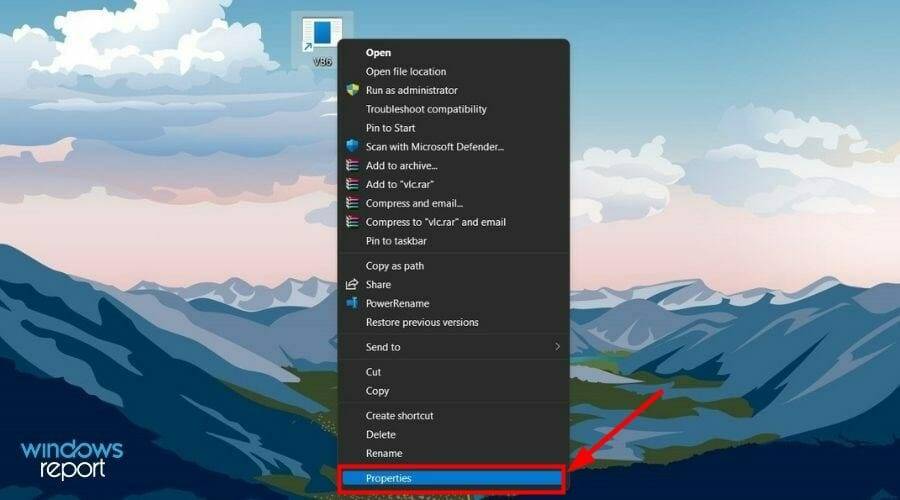 "호환성" 탭을 클릭하고 "호환성 모드" 섹션에서 "
"호환성" 탭을 클릭하고 "호환성 모드" 섹션에서 "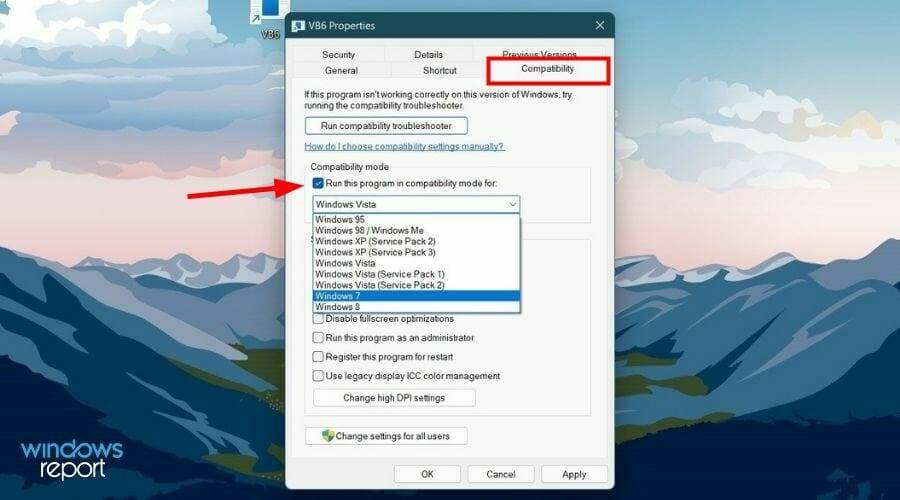 드롭다운 메뉴에서
드롭다운 메뉴에서